手机如何投屏电脑显示器 如何将手机屏幕投屏到电脑显示器
手机如何投屏电脑显示器,随着科技的不断进步,手机已经成为我们日常生活中必不可少的工具之一,有时候我们可能希望将手机屏幕投射到更大的屏幕上,以便更好地观看视频、游戏或者是展示工作内容。如何将手机屏幕投屏到电脑显示器呢?今天我们就来探讨一下这个问题,并分享一些简单易行的方法。
步骤如下:
1.电脑为win10系统
如果电脑为win10,那么不需要任何第三方软件,可以实现手机投屏电脑,具体操作步骤如下。
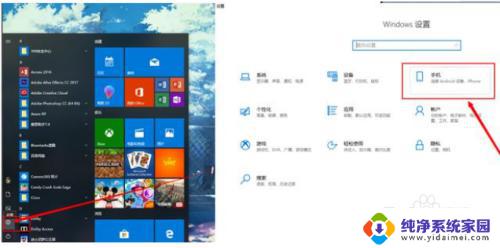
2. step1:打开win10的【开始】菜单,找到【设置】按钮。打开windows设置对话框后,选择【手机】选项,如下图所示。
step2:打开设置手机对话框之后,选择右侧的【转到体验共享设置】,如下图所示。
step3:设置投影到此电脑,点击左侧【投影到电脑】的功能菜单,在右侧对话框选择【所有位置都可用】选项,如下图所示。
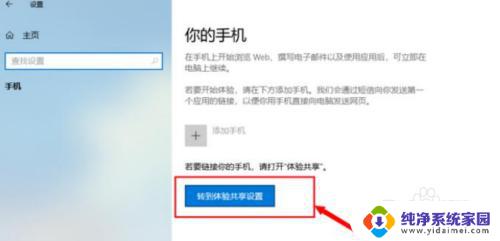
3. step4:打开手机的【多屏互动】功能,将会搜索局域网内可用的投屏设备,如下图所示,点击需要投屏的电脑。
step5:手机端点击连接之后,电脑端会显示一个连接PIN码。手机端输入连接码,就可以实现手机投屏电脑了,如下图所示。
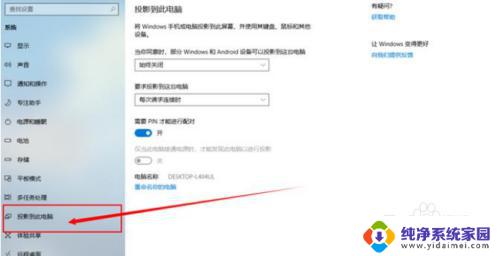
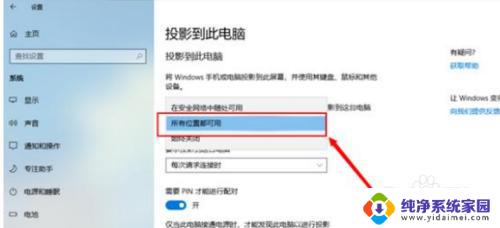
4.投屏软件
有很多投屏软件可以使用,实现双向投屏,手机投屏电脑、电脑投屏手机。
手机和电脑端均安装投屏软件,只要保证手机、电脑在同一个网络环境下。手机和电脑均启动软件,点击软件界面的“投屏”,就可以实现手机屏幕同步到电脑,并且可以是使用键盘和鼠标操作手机界面。

5.数据线投屏
手机连接数据线,安装官方或者第三方的软件市场,就可以实现投屏功能,这个就不多说了。
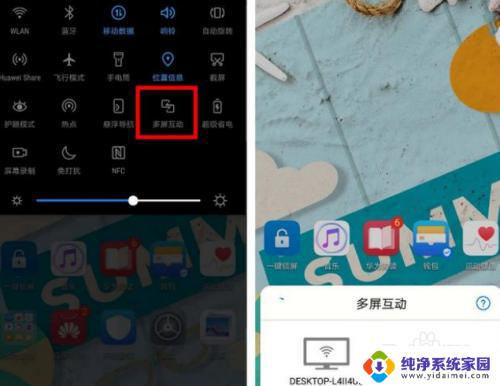
6.以上提供了三种方式,实现手机投屏电脑。如果电脑安装了win10操作系统,无需第三方软件,可以直接投屏。如果电脑是win7等操作系统,需要借助第三方软件,才可以实现投屏。

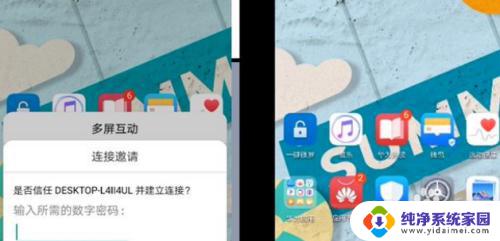
以上就是将手机屏幕投射到电脑显示器上的全部内容,如果您有任何疑问,请按照本文所述的步骤进行操作,希望这篇文章能对您有所帮助。
手机如何投屏电脑显示器 如何将手机屏幕投屏到电脑显示器相关教程
- 手机怎么投屏电脑显示器 手机屏幕投屏到电脑显示器方法
- oppo投屏到电脑 OPPO手机如何通过USB线投屏到电脑显示
- 手机上怎么投屏到电脑上去 如何使用手机无线投射功能将屏幕显示到电脑上
- iphone手机投屏在电脑上 如何将苹果手机屏幕投射到电脑
- 手机如何和电脑投屏 手机如何通过无线投屏到电脑屏幕
- oppo怎么投屏到电脑上 OPPO手机如何连接电脑进行投屏显示
- 怎样投屏手机到电脑 手机如何无线投屏到电脑屏幕
- 手机上能投屏到电脑上吗 手机如何无线投屏到电脑屏幕
- 手机如何给电脑投屏 如何使用手机投屏软件将手机屏幕投射到电脑上
- 苹果手机如何投屏电脑上 如何将iPhone屏幕投影到电脑上
- 笔记本开机按f1才能开机 电脑每次启动都要按F1怎么解决
- 电脑打印机怎么设置默认打印机 怎么在电脑上设置默认打印机
- windows取消pin登录 如何关闭Windows 10开机PIN码
- 刚刚删除的应用怎么恢复 安卓手机卸载应用后怎么恢复
- word用户名怎么改 Word用户名怎么改
- 电脑宽带错误651是怎么回事 宽带连接出现651错误怎么办